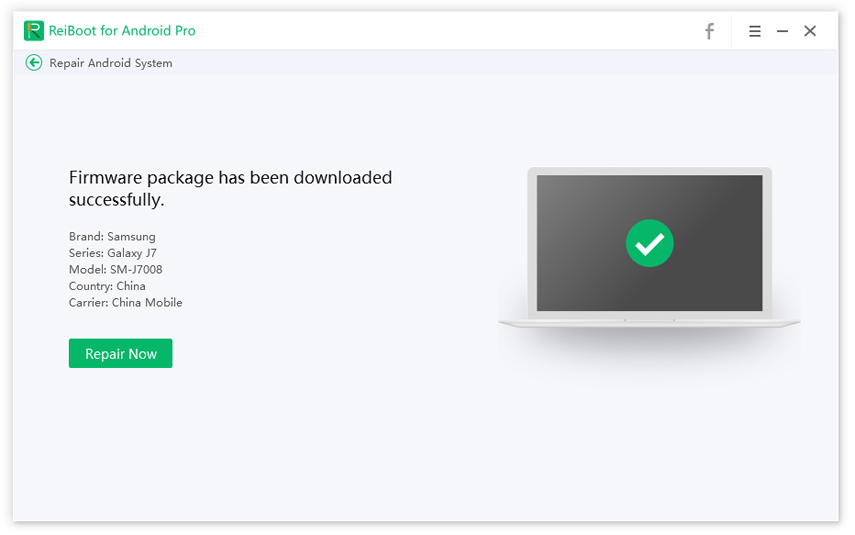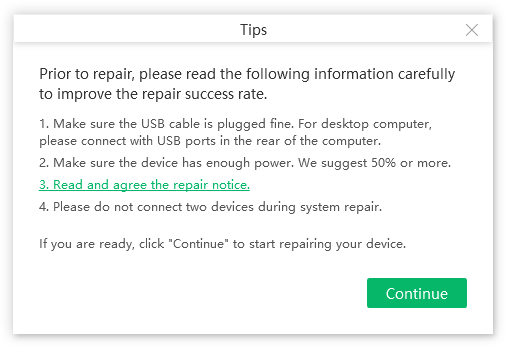Android 전화가 부팅 화면에 멈췄습니까? 여기를 클릭하세요!
by 오준희 업데이트 시간 2022-12-30 / 업데이트 대상 Android Data
Oreo 업데이트 후 Galaxy S7이 부팅 화면에서 멈췄습니다. 그리고 복구 모드에 액세스 할 수 없었습니다 (복구 모드에 액세스하는 동안 소프트웨어 업데이트 설치 화면이 표시되고 오류가 발생하고 재부팅됩니다). "
부팅 화면에 멈춘 Android는 잠금 중에 가장 힘든 악몽 중 하나 일 수 있습니다. 실제로 문제는 이유없이 나타날 수 있으며 Android가 부팅 애니메이션에서 멈출 수 있습니다.
심각한 대유행 상황에서는 외출이 불편합니다. 이 기사에서는 Android 부팅 화면에서 멈춘 문제를 해결하는 몇 가지 기본적이고 전문적인 방법을 안내합니다. 이 Android 수리 가이드를 놓치지 마세요.
- Android가 Android 화면에서 멈춘 이유
- 많은 노력없이 부팅 화면에 멈춘 빠른 수정 Android 전화
- 공장 초기화 후 부팅 화면에서 멈춘 Android 태블릿을 해결하는 기본 방법
- Android 화면에서 Android가 멈춘 이유에 대한 FAQ
Android 화면에서 Android가 멈춘 이유
휴대폰이 최근에 소프트웨어를 다운로드하고 시스템이 재설정 된 경우 이러한 변경으로 인해 응용 프로그램 파일 손상, 설치 오류, 바이러스, 맬웨어 및 손상된 시스템 파일이 발생했을 가능성이 있으므로 공장 초기화 후 Android 부팅 루프가 발생했습니다.
많은 노력없이 부팅 화면에 멈춘 빠른 수정 Android 전화
이 문제를 해결하는 것은 많은 단계를 거쳐 대부분의 사용자에게 복잡한 프로세스 일 수 있습니다. 많은 시간을 보내고 싶지 않다면 Tenorshare ReiBoot for Android 를 사용하면 시간을 절약 할 수 있습니다. 신뢰할 수있는 도구입니다. 그러나 Samsung / Motorola 전화가 시작 화면에 멈춘 경우 도구가 장치의 모든 것을 지우고 다시 정상으로 재설정합니다. Android 시스템 문제를 해결하기 위해 데이터를 지우는 것은 고통 스럽지만 이전에 Google 드라이브에 데이터를 백업했다면 일부 데이터가 복구됩니다.
-
USB 케이블을 통해 Android 기기를 컴퓨터에 연결합니다. 그런 다음 'Repair Android System'을 클릭합니다.

-
다음 화면에서 준비가되면 '지금 복구'버튼을 누르십시오.

-
브랜드, 시리즈, 모델, 국가 및 이동 통신사와 같은 장치 정보를 선택하십시오. 필드를 채운 후 '다음'버튼을 클릭하십시오.

-
Android Phone의 적절한 펌웨어 패키지를 다운로드합니다. 완료 될 때까지 몇 분 동안 기다리십시오.

-
완료되면 화면에서 '지금 복구'버튼을 클릭하십시오.

팝업 메시지가 나타나면 계속하려면 '계속'버튼을 누르십시오.

-
화면의 지시에 따라 단계를 수행하십시오. 프로세스를 완료하는 데 약간의 시간이 걸립니다. 완료되면 '수리 과정이 완료되었습니다'라는 메시지가 표시됩니다.

애니메이션은 고정 된 Android 부팅 화면을 수정하는 방법을 보여줍니다.
공장 초기화 후 부팅 화면에서 멈춘 Android 태블릿을 해결하는 기본 방법
다음은 Android가 시작될 때 문제를 해결할 수있는 몇 가지 방법입니다.
방법 1 : 하드 재부팅
Android 휴대 전화가 시작 화면에서 멈췄을 때 기기를 끄는 것이 좋습니다. 일반적으로 작은 버그 인 경우 장치 전원을 끄면 즉시 문제를 해결할 수 있습니다. 그러나 실패하면 전화기를 하드 재부팅해야합니다. Android 휴대 전화마다 방식이 다릅니다. 휴대 전화를 하드 재부팅합니다.
방법 2. 안전 모드에서 Android 부팅 화면 수정 실행
간단히 말해서, 안드로이드 폰의 안전 모드는 안드로이드 시스템 오류를 일으키는 앱이 잘못되었는지 필터링하는 데 사용됩니다. 안전 모드에서는 타사 응용 프로그램없이 장치 OS를로드합니다. 따라서 앱이이 문제를 일으키는 원인인지 확인하십시오.

많은 Android 브랜드가 있지만 Android 휴대 전화마다 안전 모드. 다음은 Google 안전 모드 방법에 대한 Google 명령입니다 : "safe mode"+ "your_Android_phone_model". "your_Android_phone_model"을 "Xiaomi + Mi + 2"와 같은 휴대폰 모델로 바꿉니다.
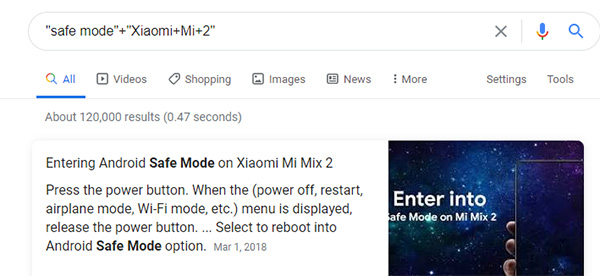
방법 3. 캐시 지우기
안전 모드로 문제를 해결할 수없는 경우 전화기의 캐시 파티션을 지우십시오. 캐시 파티션이 너무 많으면 Android 시스템이 느려지고 시작 화면에서 Android 태블릿이 정지됩니다. 따라서 사용하기 쉬운Android System Cleaner 도구는 작업의 절반, 효과의 두 배입니다.
결론
따라서 멈춘 Android 부팅 화면을 수정하는 방법은 다음과 같습니다. Android 휴대 전화가 삼성이든 다른 기기이든 상관없이유용한 Android 수리 도구 를 사용하고 효율적으로 수정합니다. 일반적인 방법은이 문제를 쉽게 해결할 수있는 강력한 마법을 보여줍니다. 여기에서 모든 방법을 시도해 볼 가치가 있습니다.
고정 된 Android 부팅 화면에 대한 FAQ
Android가 부팅 화면에서 멈춘 이유는 무엇입니까?
그 이유는 다음과 같습니다.
- 악성 코드
- 설치 오류
- 손상된 시스템 파일
- 시스템 재설정 후 응용 프로그램 파일 손상
멈춘 Android 부팅 화면을 어떻게 수정합니까?
이 문제를 해결하려면 다음 조언을 시도하십시오.
- 타사 도구를 사용하여 신속하게 수정합니다.
- 하드 재부팅
- 안전 모드 수행
- 장치 캐시 정리